w10虚拟内存怎么设置玩游戏最好 W10虚拟内存如何设置以提升游戏性能
W10虚拟内存设置对于提升游戏性能来说至关重要,虚拟内存是计算机在物理内存不足时使用的一种辅助内存,通过将部分数据存储在硬盘上来扩充可用内存。合理设置虚拟内存大小可以有效减少游戏卡顿和崩溃的现象,提升游戏的流畅度和稳定性。不正确的虚拟内存设置可能会导致系统性能下降,因此我们需要了解如何正确设置W10虚拟内存以获得最佳游戏体验。
解决方法:
1.右击这台电脑,单击”属性“。
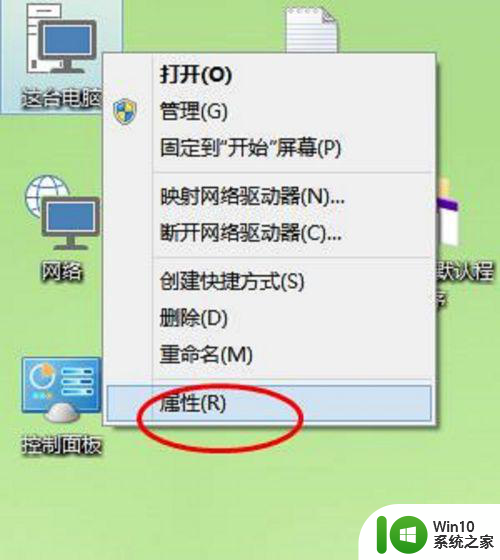 2.在系统属性对话框,选择”高级系统设置“。如下图。
2.在系统属性对话框,选择”高级系统设置“。如下图。
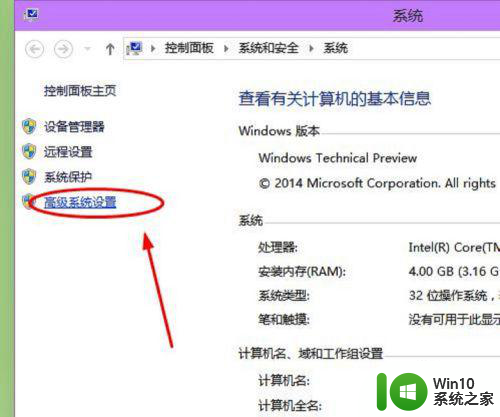 3.点击”性能“——”设置“。如下图。
3.点击”性能“——”设置“。如下图。
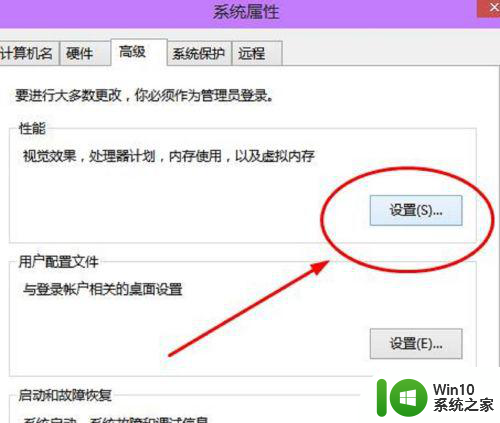 4.找到性能选项对话框中的”高级“菜单,找到”虚拟内存“,点击”更改“。如下图。
4.找到性能选项对话框中的”高级“菜单,找到”虚拟内存“,点击”更改“。如下图。
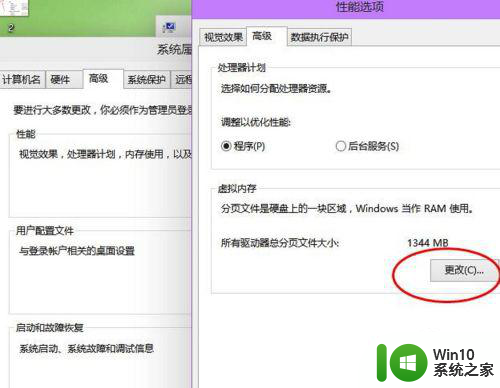 5.将”自动管理所有驱动器的分页文件大小“前面的勾去掉。
5.将”自动管理所有驱动器的分页文件大小“前面的勾去掉。
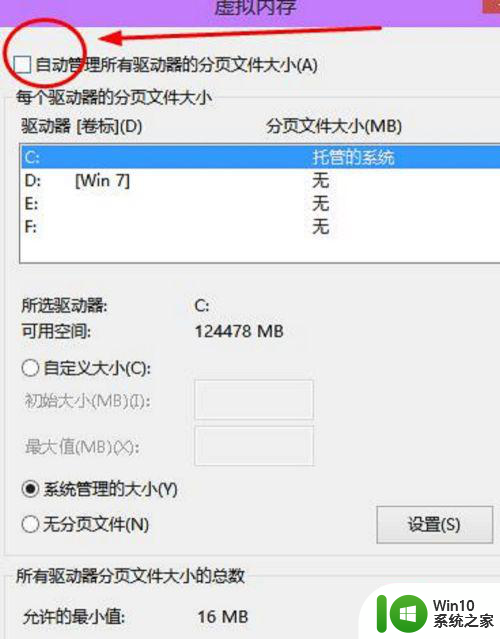 6.然后选择系统盘c盘,设置虚拟内存一般原则是:虚拟内存不设置在系统盘。所以,选择c盘后。勾选”无分页文件“,再单击”设置“,弹出的提示框中选择”是“。这样c盘分页文件,也就是虚拟内存就设置为0了,提高了系统盘运行效率。
6.然后选择系统盘c盘,设置虚拟内存一般原则是:虚拟内存不设置在系统盘。所以,选择c盘后。勾选”无分页文件“,再单击”设置“,弹出的提示框中选择”是“。这样c盘分页文件,也就是虚拟内存就设置为0了,提高了系统盘运行效率。
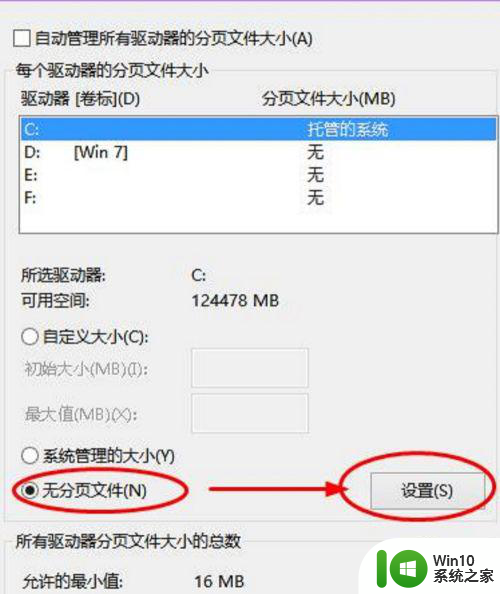
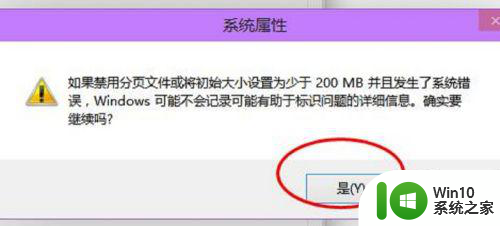 7.然后需要将虚拟内存设置到非系统盘。比如设置在F盘,勾选”自定义大小“。初始值和最大值都设置为2048Mb,然后单击”设置“。再单击下面的应用和确定完成修改。修改后重启计算机生效。
7.然后需要将虚拟内存设置到非系统盘。比如设置在F盘,勾选”自定义大小“。初始值和最大值都设置为2048Mb,然后单击”设置“。再单击下面的应用和确定完成修改。修改后重启计算机生效。
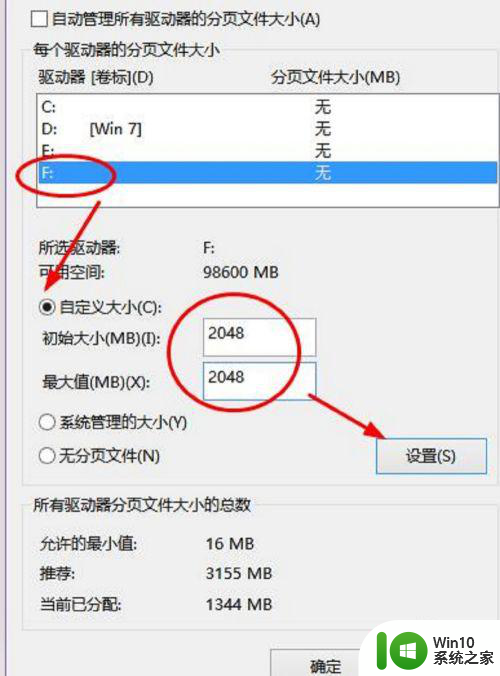 8.之所以将虚拟内存初始值和最大值设置为一样大,是为了防止系统频繁请求不同大小的分页文件。无故消耗系统资源,提高运行效率。
8.之所以将虚拟内存初始值和最大值设置为一样大,是为了防止系统频繁请求不同大小的分页文件。无故消耗系统资源,提高运行效率。
以上就是w10虚拟内存如何设置以获得最佳游戏体验的全部内容,如果你遇到了这种情况,不妨按照我的方法来解决,希望对大家有所帮助。
w10虚拟内存怎么设置玩游戏最好 W10虚拟内存如何设置以提升游戏性能相关教程
- win10怎样设置虚拟内存最好 win10虚拟内存怎么设置最好
- 给win1016g内存设置虚拟内存的方法 win10如何设置虚拟内存以优化16GB内存性能
- win10 8g内存虚拟内存怎么设置最好 win10 8g内存虚拟内存设置多少合适
- w10电脑属性中虚拟内存怎么设置比较合适 w10电脑虚拟内存设置方法
- 绝地求生虚拟内存怎么设置最好win10 绝地求生win10如何设置最佳虚拟内存
- win10虚拟内存怎样设置到d盘 win10虚拟内存如何设置到d盘
- win10虚拟内存不足如何设置 win10虚拟内存不足怎么调整设置
- win10如何设置虚拟内存 win10设置虚拟内存的方法
- win10虚拟内存的设置方法 win10如何设置虚拟内存
- win10设置c盘虚拟内存的方法 win10c盘虚拟内存怎么设置
- win10虚拟内存设置方法 如何优化win10电脑的虚拟内存设置
- win10虚拟内存设多大?win10虚拟内存设置方法 win10虚拟内存设置多大比较合适
- 蜘蛛侠:暗影之网win10无法运行解决方法 蜘蛛侠暗影之网win10闪退解决方法
- win10玩只狼:影逝二度游戏卡顿什么原因 win10玩只狼:影逝二度游戏卡顿的处理方法 win10只狼影逝二度游戏卡顿解决方法
- 《极品飞车13:变速》win10无法启动解决方法 极品飞车13变速win10闪退解决方法
- win10桌面图标设置没有权限访问如何处理 Win10桌面图标权限访问被拒绝怎么办
win10系统教程推荐
- 1 蜘蛛侠:暗影之网win10无法运行解决方法 蜘蛛侠暗影之网win10闪退解决方法
- 2 win10桌面图标设置没有权限访问如何处理 Win10桌面图标权限访问被拒绝怎么办
- 3 win10关闭个人信息收集的最佳方法 如何在win10中关闭个人信息收集
- 4 英雄联盟win10无法初始化图像设备怎么办 英雄联盟win10启动黑屏怎么解决
- 5 win10需要来自system权限才能删除解决方法 Win10删除文件需要管理员权限解决方法
- 6 win10电脑查看激活密码的快捷方法 win10电脑激活密码查看方法
- 7 win10平板模式怎么切换电脑模式快捷键 win10平板模式如何切换至电脑模式
- 8 win10 usb无法识别鼠标无法操作如何修复 Win10 USB接口无法识别鼠标怎么办
- 9 笔记本电脑win10更新后开机黑屏很久才有画面如何修复 win10更新后笔记本电脑开机黑屏怎么办
- 10 电脑w10设备管理器里没有蓝牙怎么办 电脑w10蓝牙设备管理器找不到
win10系统推荐
- 1 番茄家园ghost win10 32位官方最新版下载v2023.12
- 2 萝卜家园ghost win10 32位安装稳定版下载v2023.12
- 3 电脑公司ghost win10 64位专业免激活版v2023.12
- 4 番茄家园ghost win10 32位旗舰破解版v2023.12
- 5 索尼笔记本ghost win10 64位原版正式版v2023.12
- 6 系统之家ghost win10 64位u盘家庭版v2023.12
- 7 电脑公司ghost win10 64位官方破解版v2023.12
- 8 系统之家windows10 64位原版安装版v2023.12
- 9 深度技术ghost win10 64位极速稳定版v2023.12
- 10 雨林木风ghost win10 64位专业旗舰版v2023.12